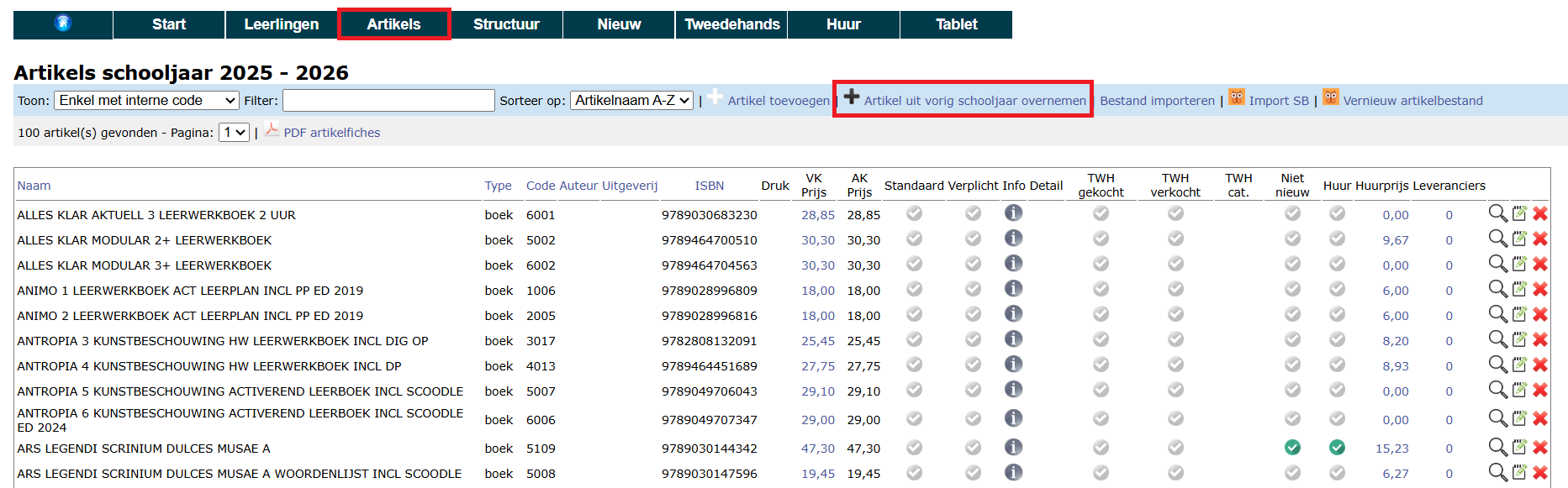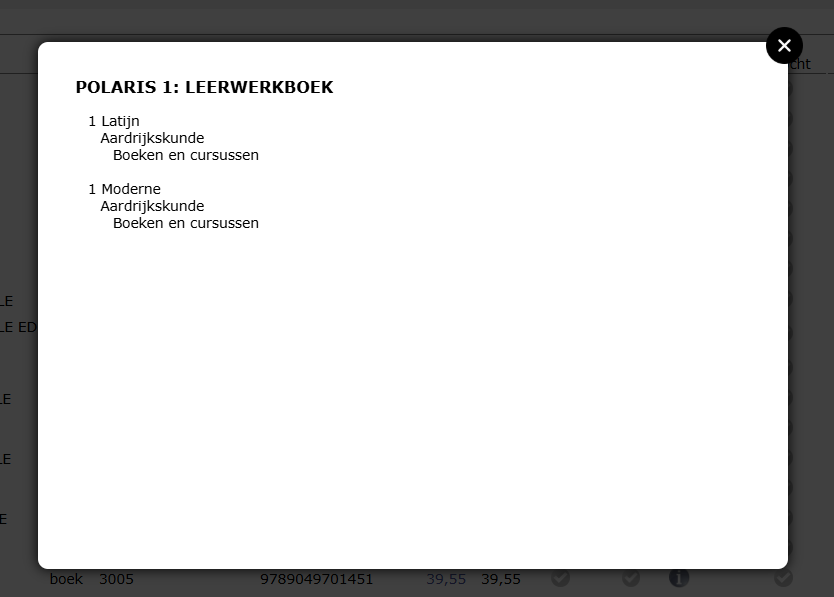Opstart nieuw schooljaar
Wanneer je de module Boekenverkoop vorig schooljaar reeds hebt gebruikt, dan kan je in enkele stappen de volledige inrichting van studierichtingen, vakken en vaktypes (= de structuur) overnemen naar het nieuwe schooljaar. Dat bespaart je heel wat werk.
Stap 1: Nieuw schooljaar activeren
Activeer in de module boekenverkoop het nieuwe schooljaar. Klik hier voor meer informatie.
Stap 2: Instellingen controleren
Kijk bij de opmaak van het nieuwe schooljaar ook steeds na of de algemene instellingen in de Module Instellingen => Boekenverkoop nog up to date zijn. Klik hier voor meer informatie.
Stap 3: Artikels toevoegen
a. Artikels met ISBN-nummer
Om de structuur te kunnen kopiëren naar het nieuwe schooljaar, moeten eerst en vooral alle artikels worden toegevoegd aan dit nieuwe schooljaar. De eenvoudigste manier om dit te doen, is via de automatische koppeling met de applicatie van Standaard Boekhandel. Door een druk op de knop wordt via die koppeling de volledige boekenlijst voor secundair onderwijs vanuit de software van Standaard Boekhandel geïmporteerd in Toolbox. Klik hier voor meer info over het ingeven van artikels in Toolbox.
Bij het importeren zal je kunnen aangeven of je artikels die je vorig schooljaar reeds gebruikt hebt, wil koppelen aan de instellingen van vorig schooljaar. Met deze actie wordt voor elk reeds gekend artikel de interne code alsook de andere instellingen m.b.t. dit artikel overgenomen. Denk maar aan specificaties rond verhuur, al dan niet verplicht aan te kopen, standaard aan- of uitgevinkt, ... Artikels die je volgend schooljaar voor het eerst zal aanbieden, zal je nog moeten voorzien van een interne code en alle verdere instellingen. Klik hier voor meer info over de instellingen van een artikel.

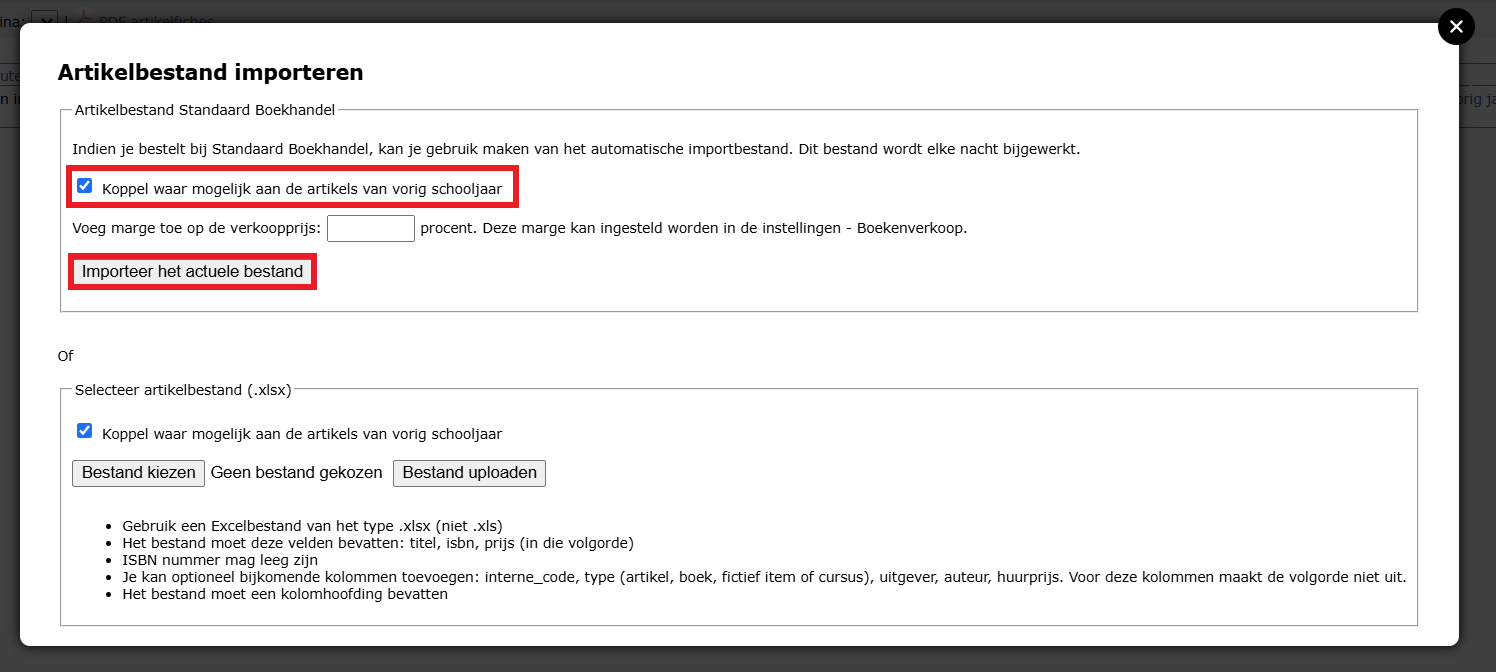
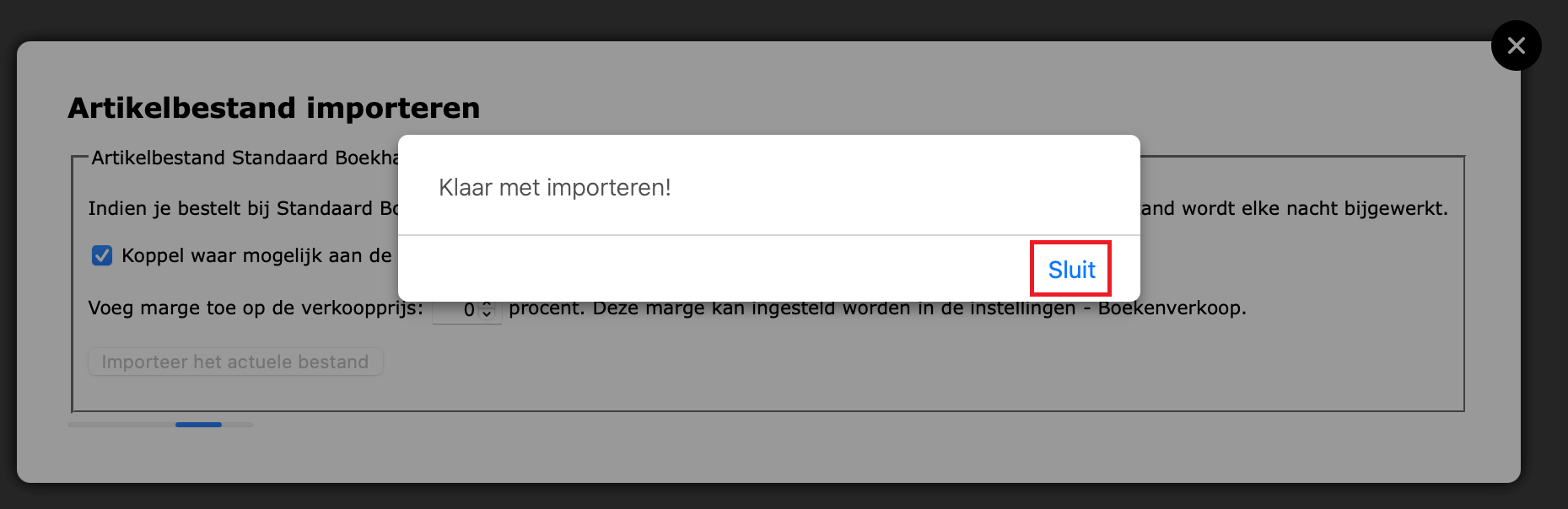
b. Overige artikels en gewijzigde ISBN-nummers
De koppeling met Standaard Boekhandel neemt enkel boeken en drukwerk met een ISBN-nummer over. Wanneer de school vorig jaar gebruik heeft gemaakt van andere artikels zoals eigen gemaakte cursussen, rekentoestel, turngerief, schrijfgerief, geodriekhoek, ... kunnen die overgenomen worden via de knop
Artikel uit vorig schooljaar overnemen
In deze lijst vind je artikelen van 2 categorieën terug: Enerzijds artikels van vorig schooljaar zonder ISBN-nummer (eigen cursussen, rekenmachines, ...) en anderszijds met ISBN-nummer. Die laatste categorie vraagt extra aandacht. Het gaat hier namelijk om boeken die Toolbox niet heeft kunnen koppelen aan de artikelen uit de meest recente boekenlijst van Standaard Boekhandel. In de meeste gevallen gaat het om titels die volgend schooljaar niet meer beschikbaar zijn of een herwerkte versie van een boek dat een nieuw ISBN-nummer heeft gekregen. Om eenvoudig een onderscheid te kunnen maken tussen de twee categorieën, kan je bovenaan filteren op artikels met of zonder ISBN-nummer.
Je kan de artikels één voor één overnemen door te klikken op het plus-icoon
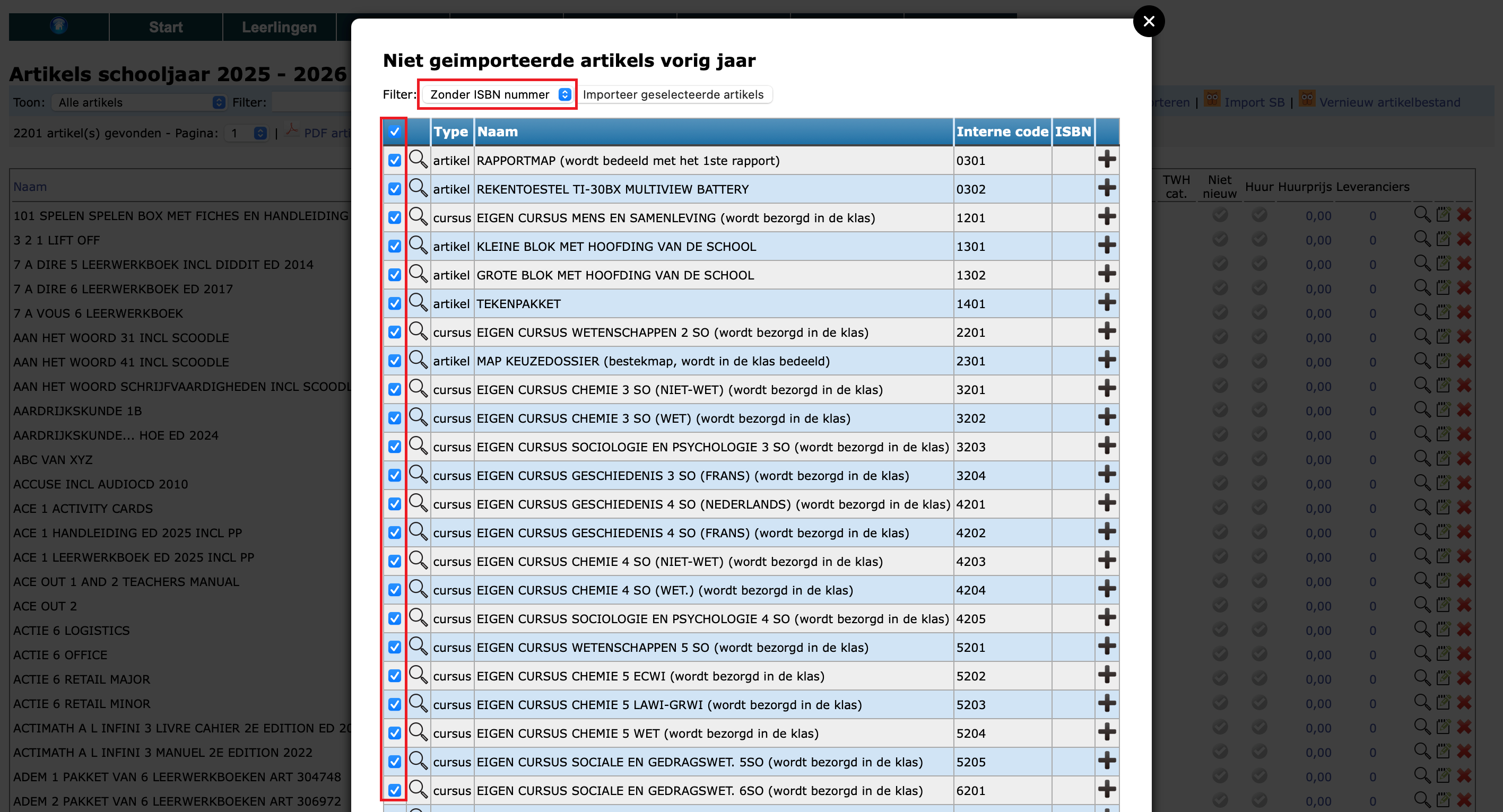
Klik op het vergrootglas
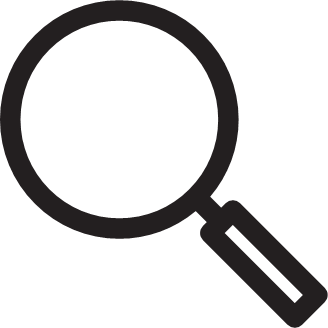
Kijk in deze lijst de artikels mét ISBN-nummer goed na alvorens ze over te nemen naar het nieuwe schooljaar!
Mogelijk is het boek volgend schooljaar niet meer beschikbaar of is het ISBN-nummer gewijzigd o.w.v. een herwerking. In dat laatste geval, neem je dit artikel niet mee over naar het nieuwe schooljaar, maar werk je verder met het vernieuwde artikel uit de import van Standaard Boekhandel. Voorzie dat nieuwe artikel van dezelfde interne code als het 'oude' artikel uit deze lijst en het nieuwe arikel zal automatisch correct gekoppeld worden aan de juiste studierichting en het vak. Dat is uiteraard enkel het geval wanneer het artikel vorig jaar reeds gekoppeld was.
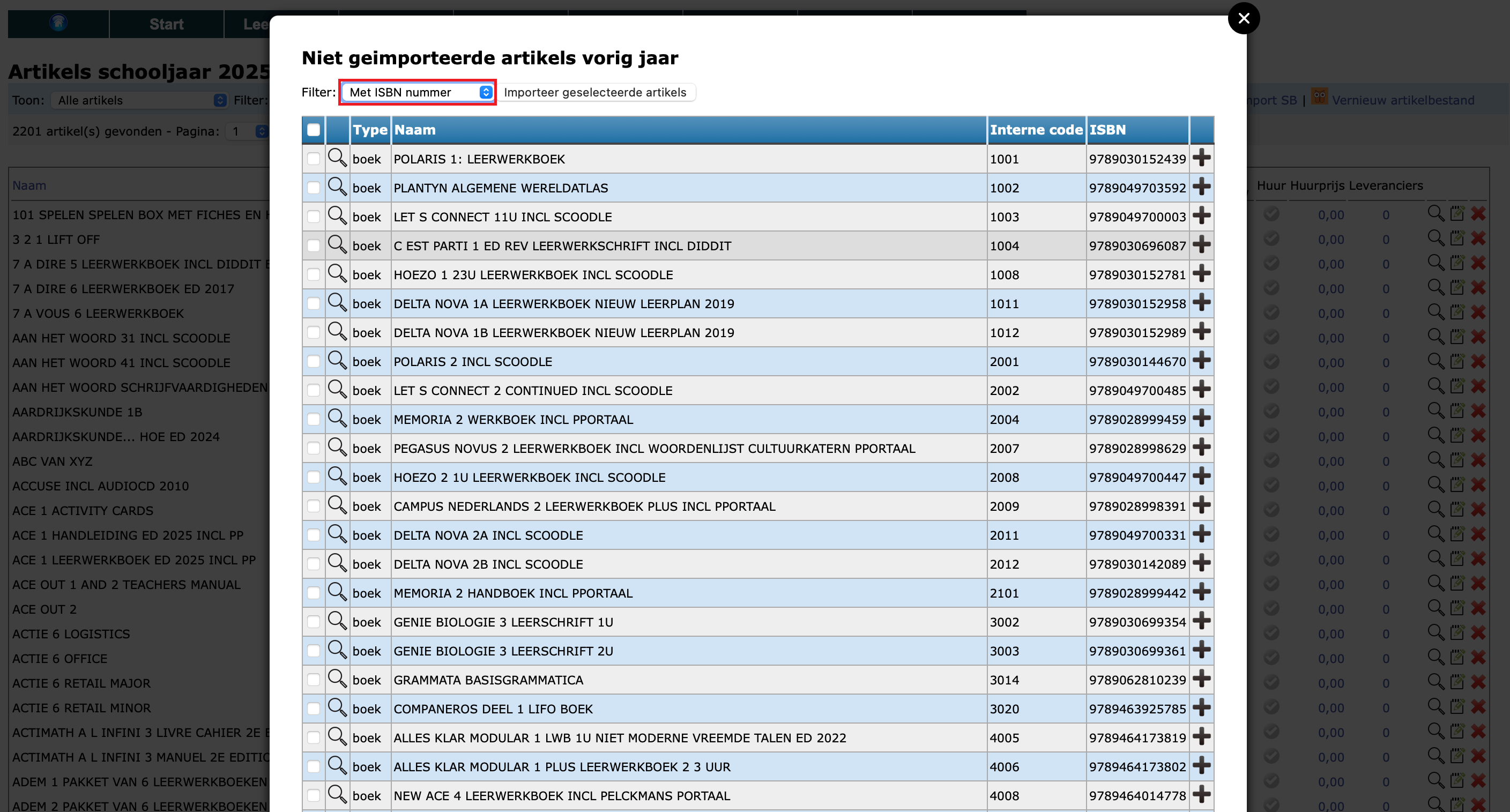
Stap 4: Structuur kopiëren
Van zodra de artikels zijn toegevoegd, kan je de structuur en alle koppelingen van vorig schooljaar overnemen. Open in het menu 'Structuur' één voor één elk onderdeel en importeer telkens uit vorig schooljaar.
a. Studierichtingen
Kopieer met 1 druk op de knop alle studierichtingen van vorig schooljaar. Na het kopiëren kan je nog studierichtingen wijzigen, schrappen of toevoegen.
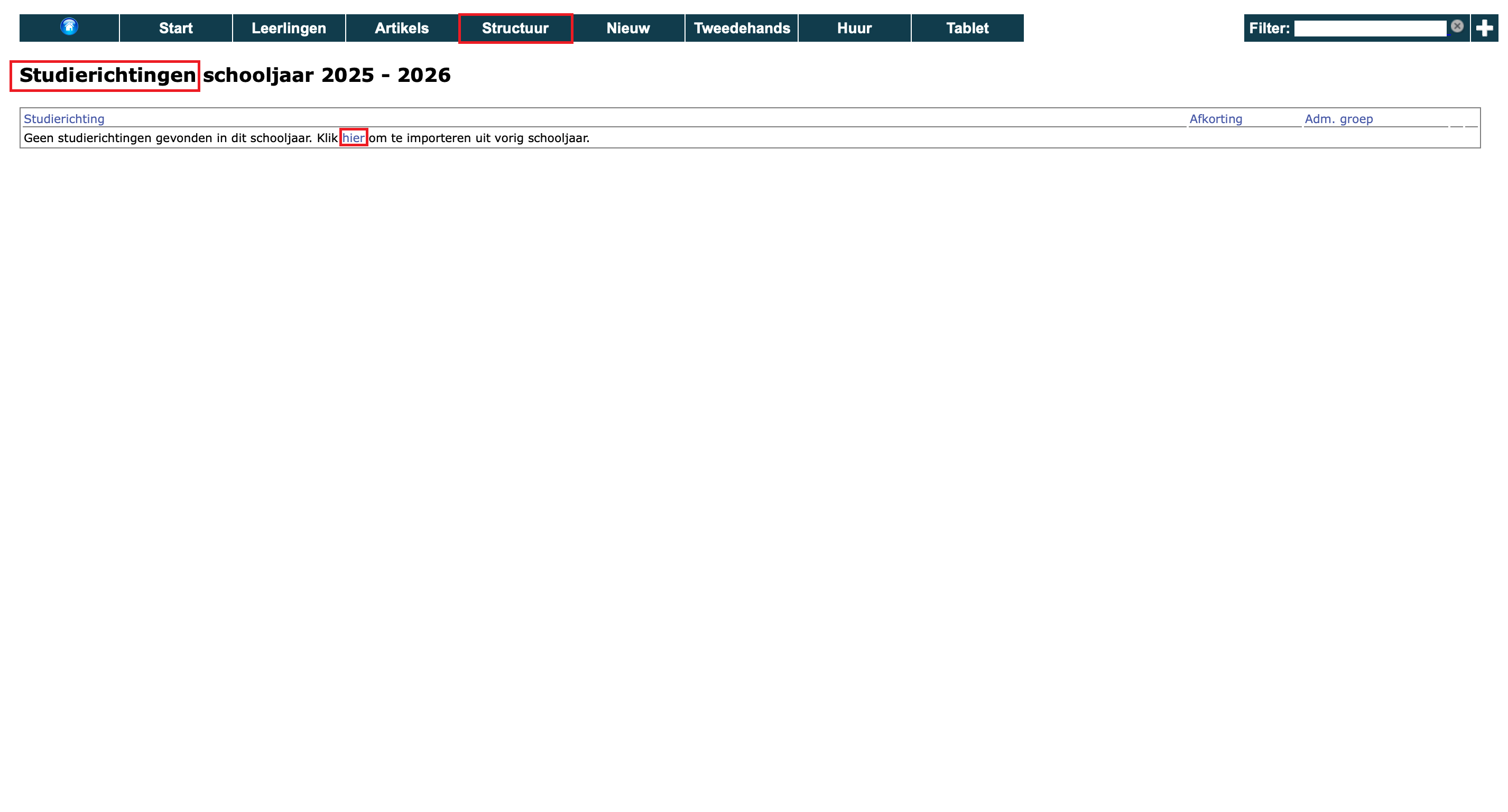
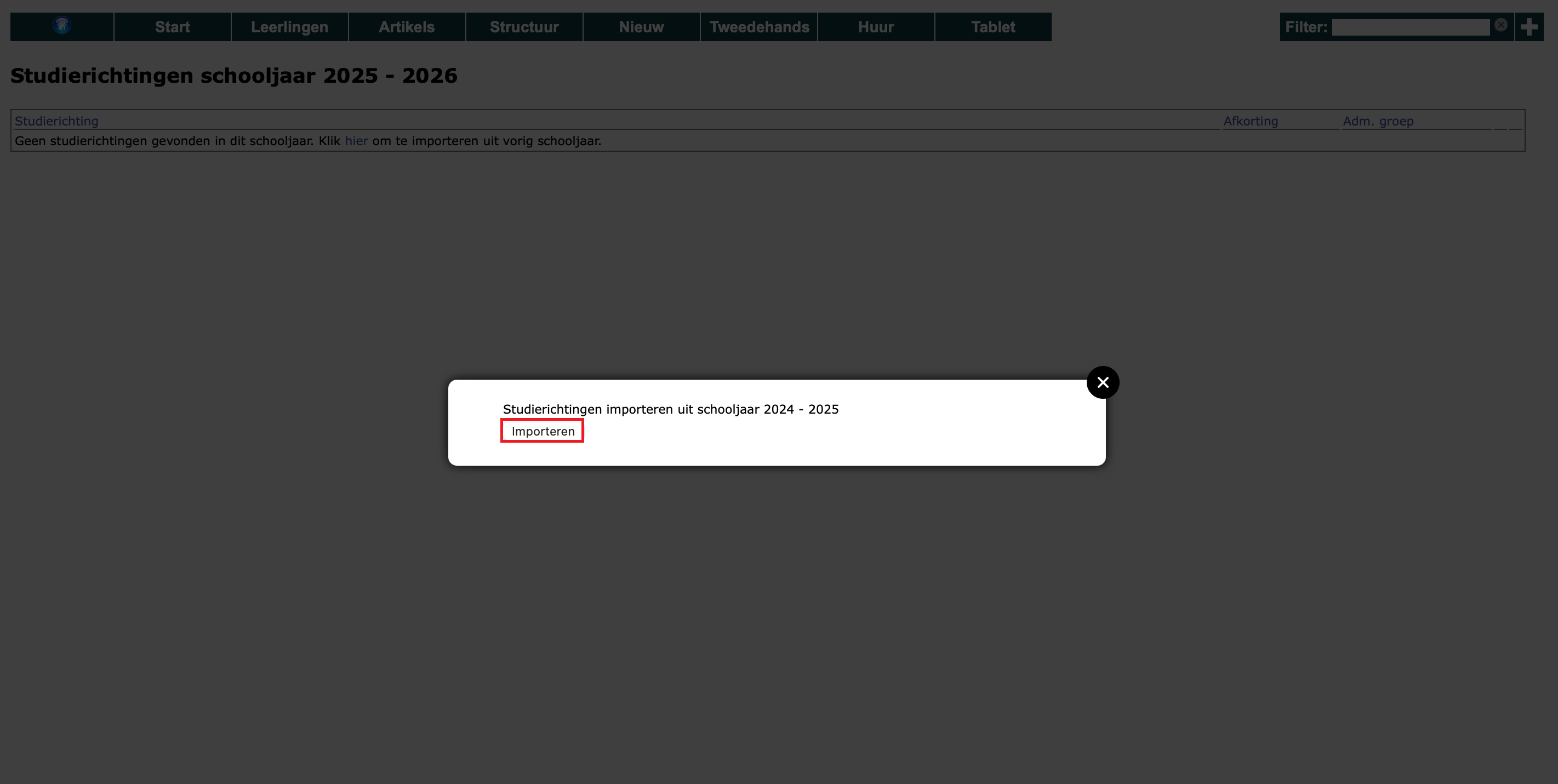
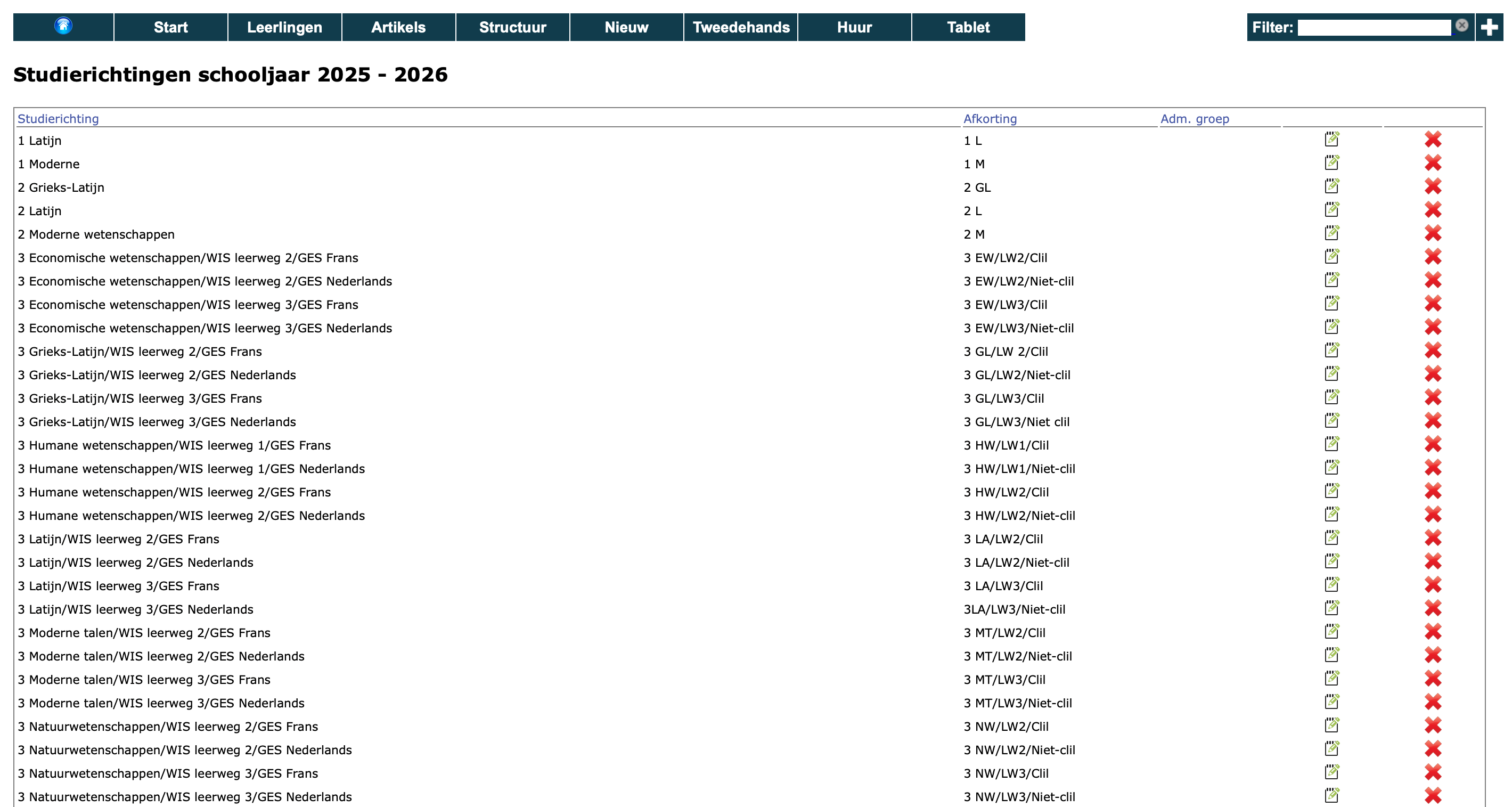
b. Vakken
Kopieer met 1 druk op de knop alle vakken van vorig schooljaar. Na het kopiëren kan je nog vakken wijzigen, schrappen of toevoegen.
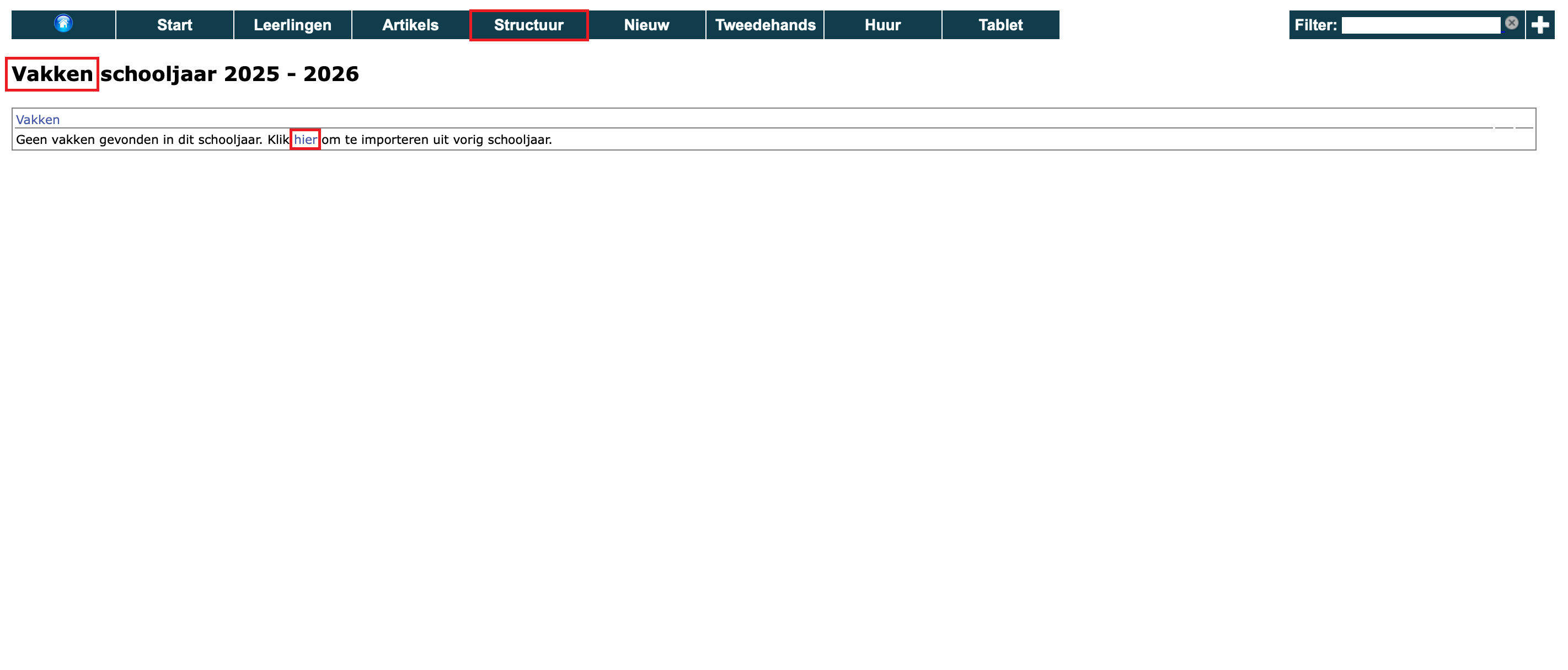
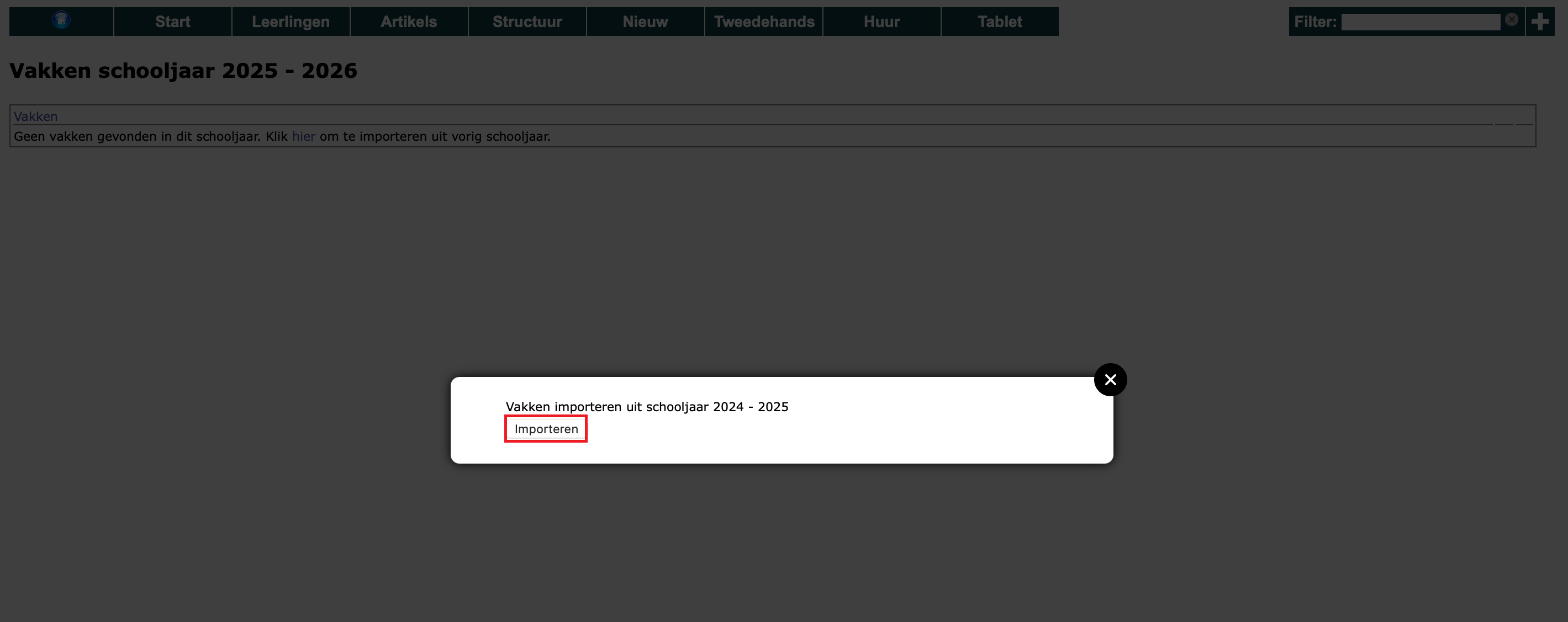

c. Vaktypes
Kopieer met 1 druk op de knop alle vaktypes van vorig schooljaar. Na het kopiëren kan je nog vaktypes wijzigen, schrappen of toevoegen.
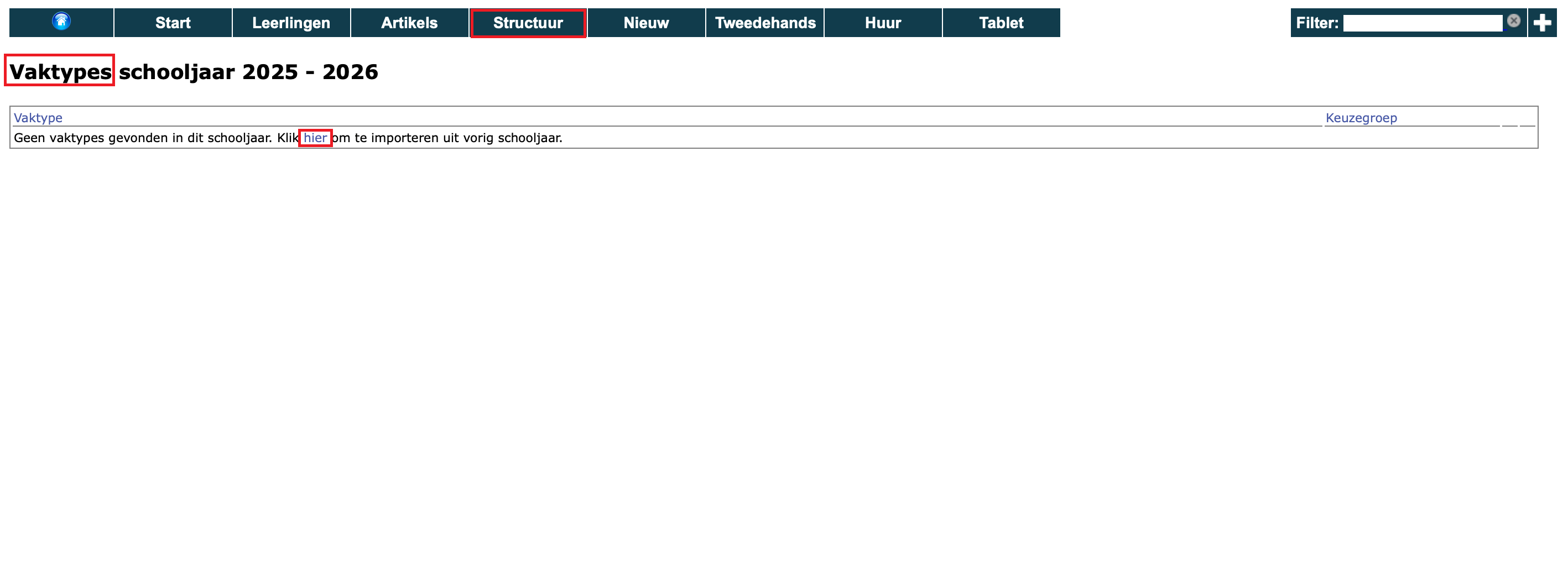
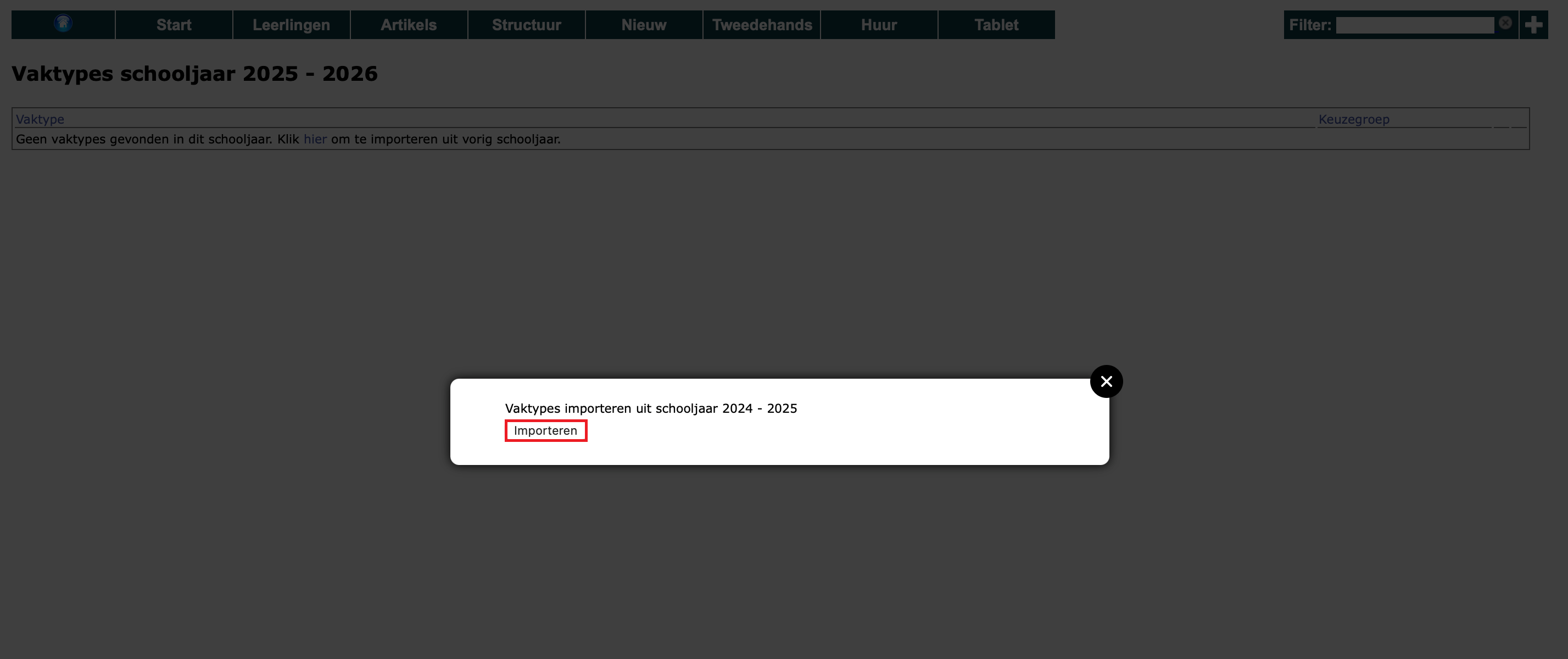
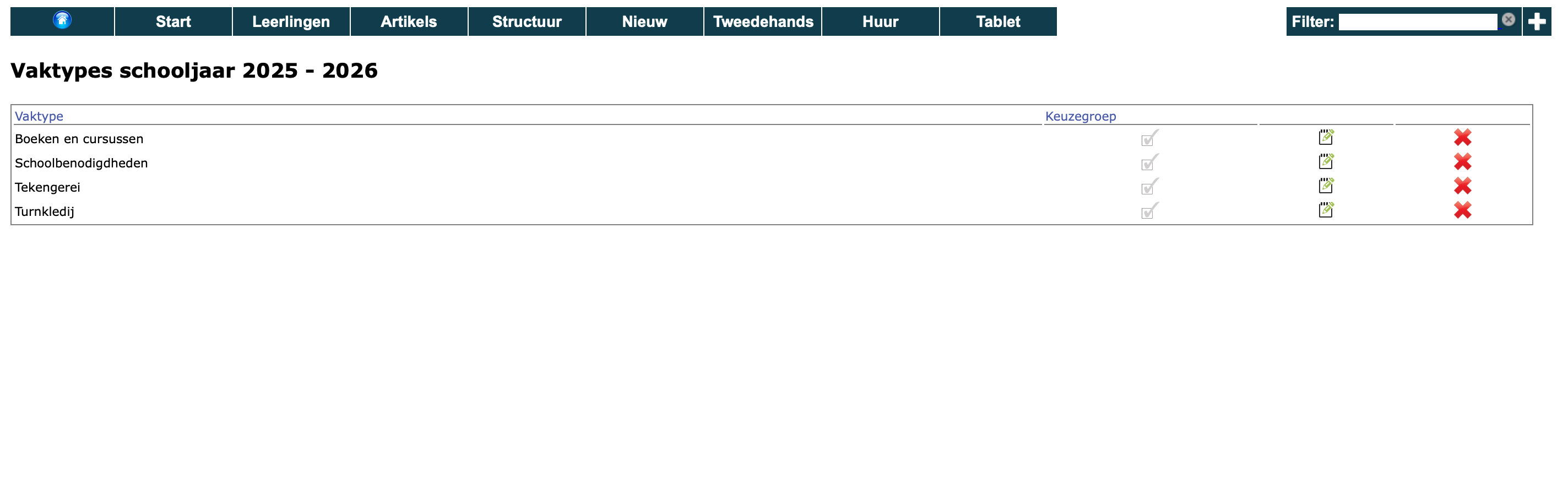
d. Studierichtingen - Vakken
In dit menu worden de vakken gekoppeld aan een bepaalde studierichting. Met 1 druk op de knop neem je de koppelingen van vorig schooljaar over.
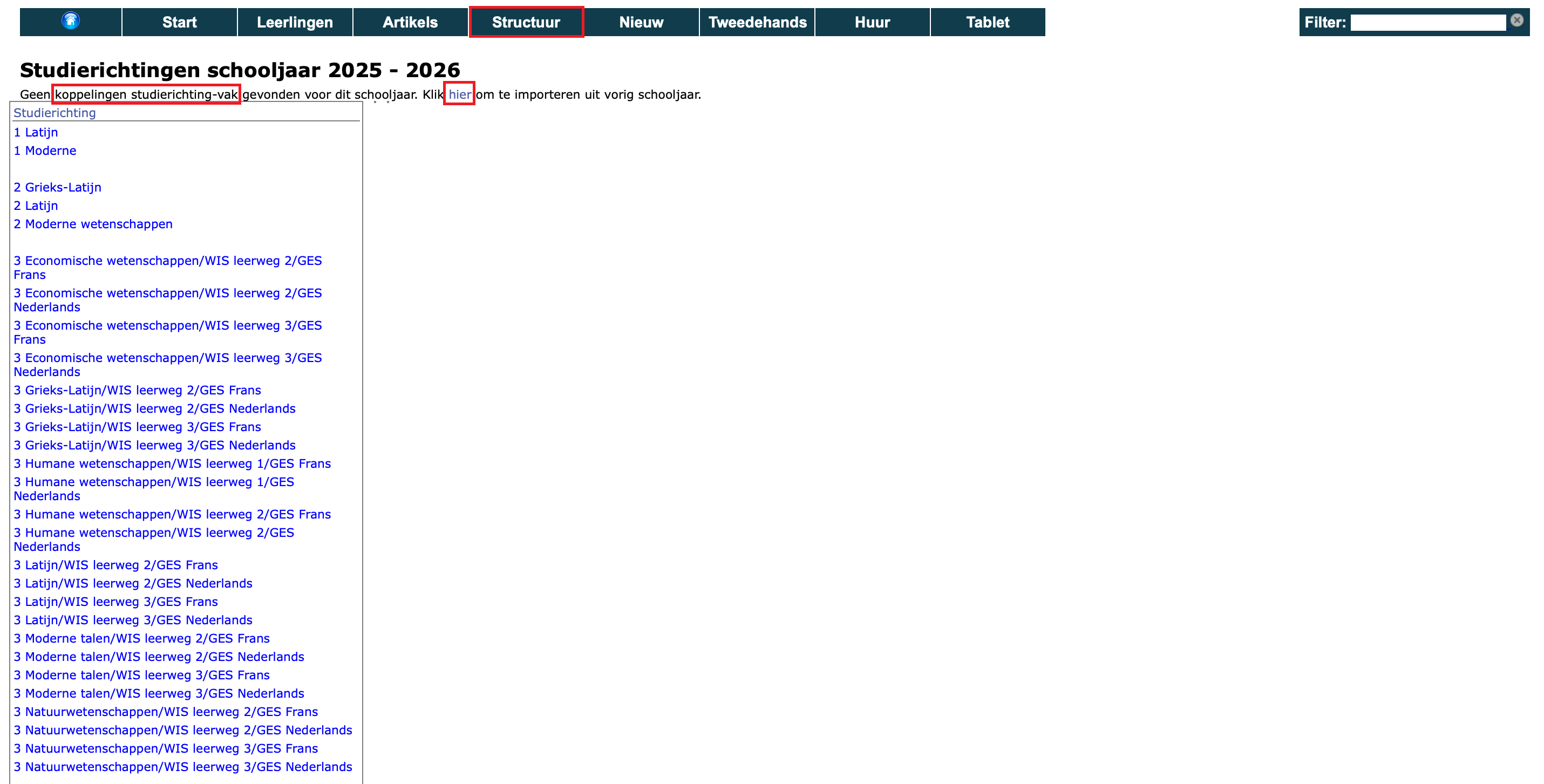
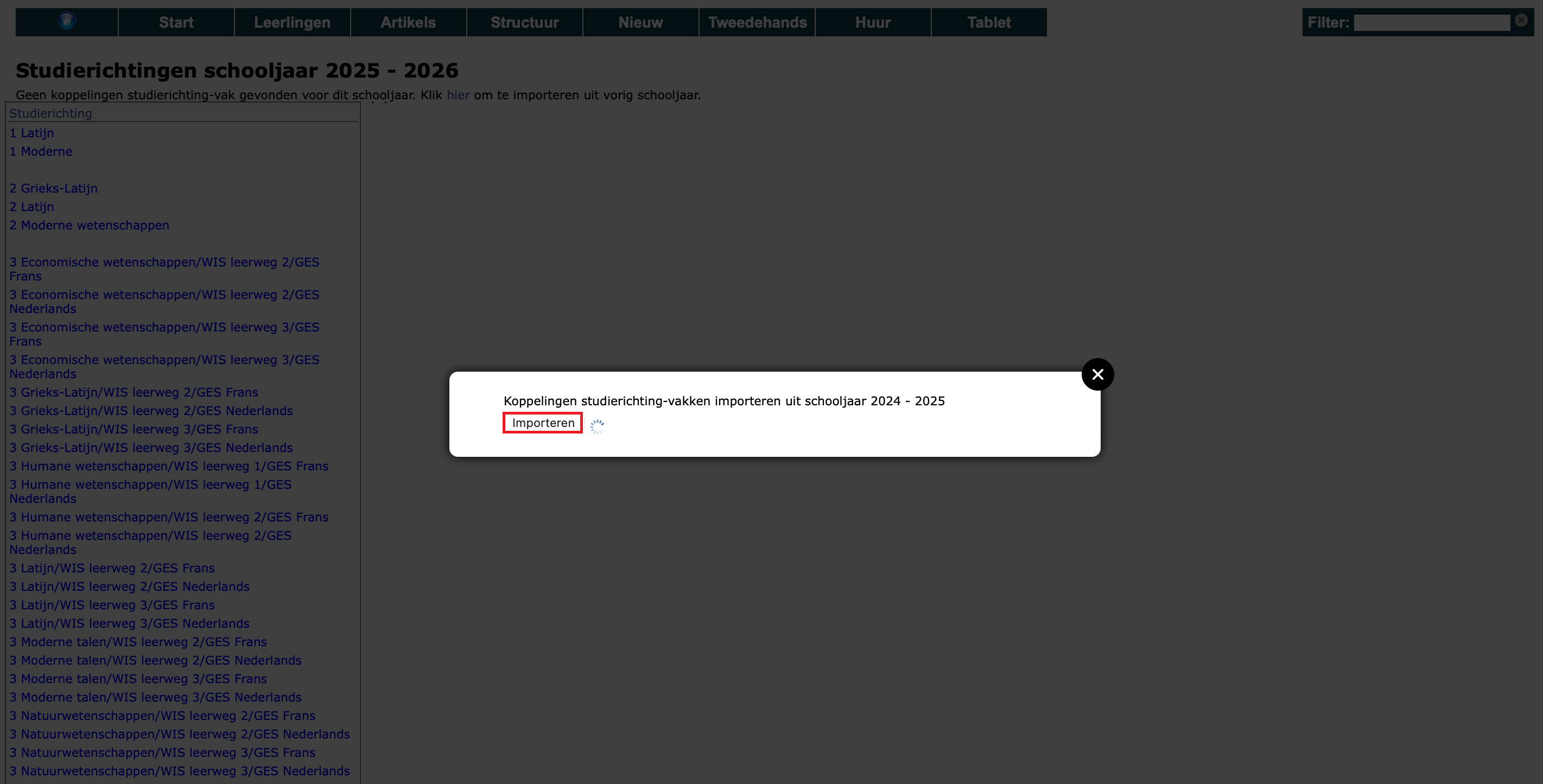
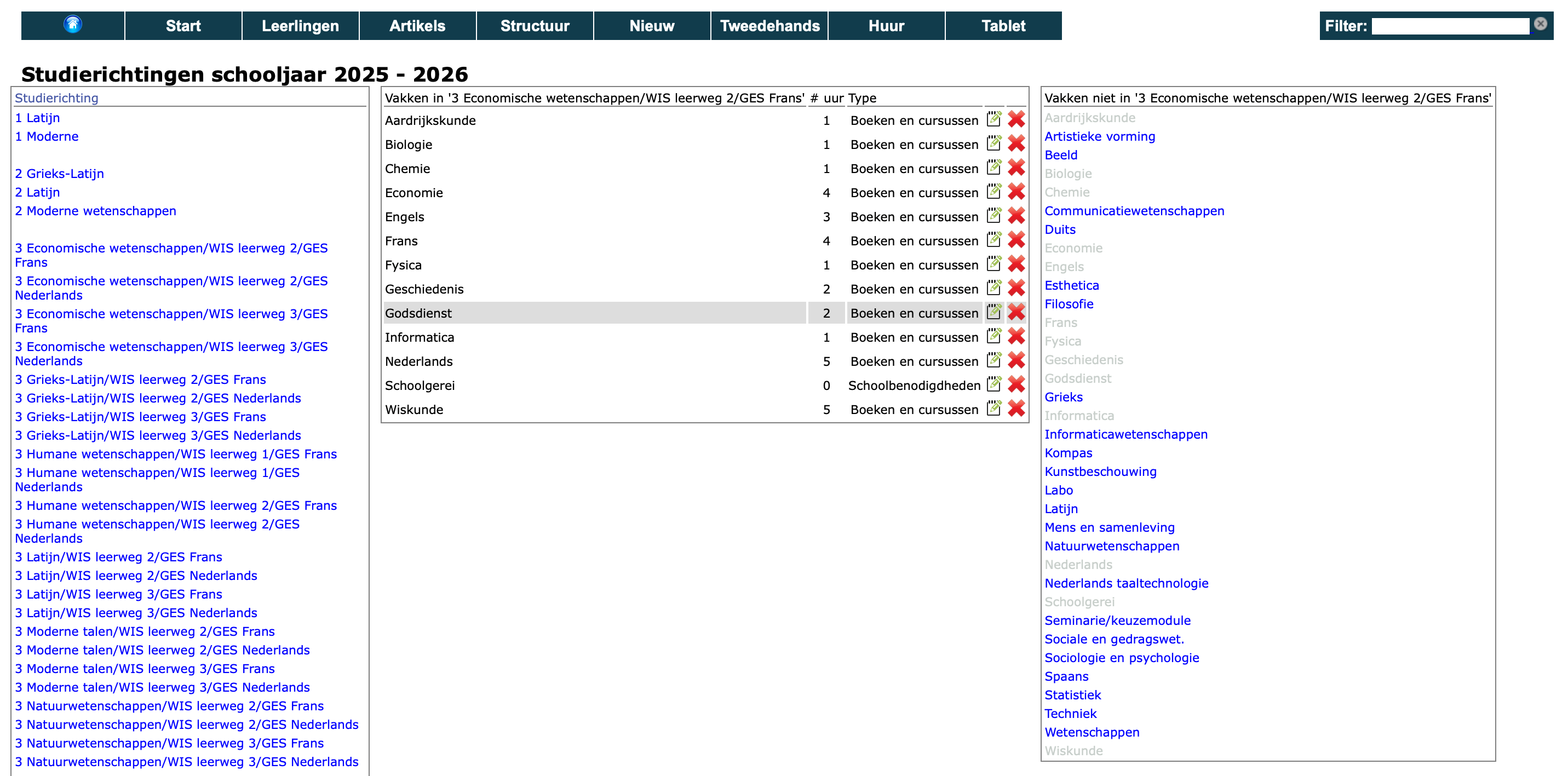
e. Vakken - Artikels
In dit menu worden de artikels gekoppeld aan de vakken in een bepaalde studierichting. Met 1 druk op de knop neem je de koppelingen van vorig schooljaar over.
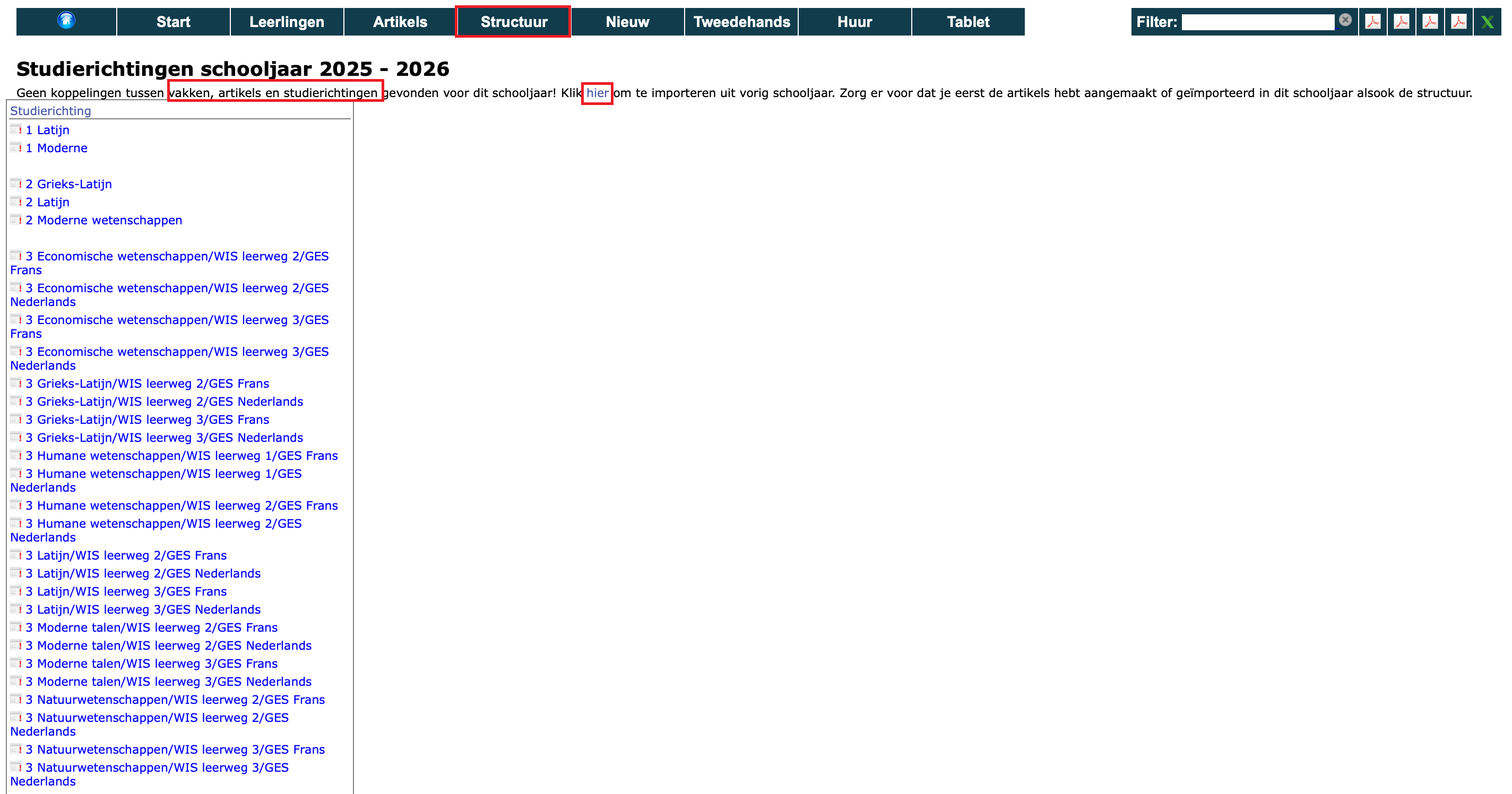
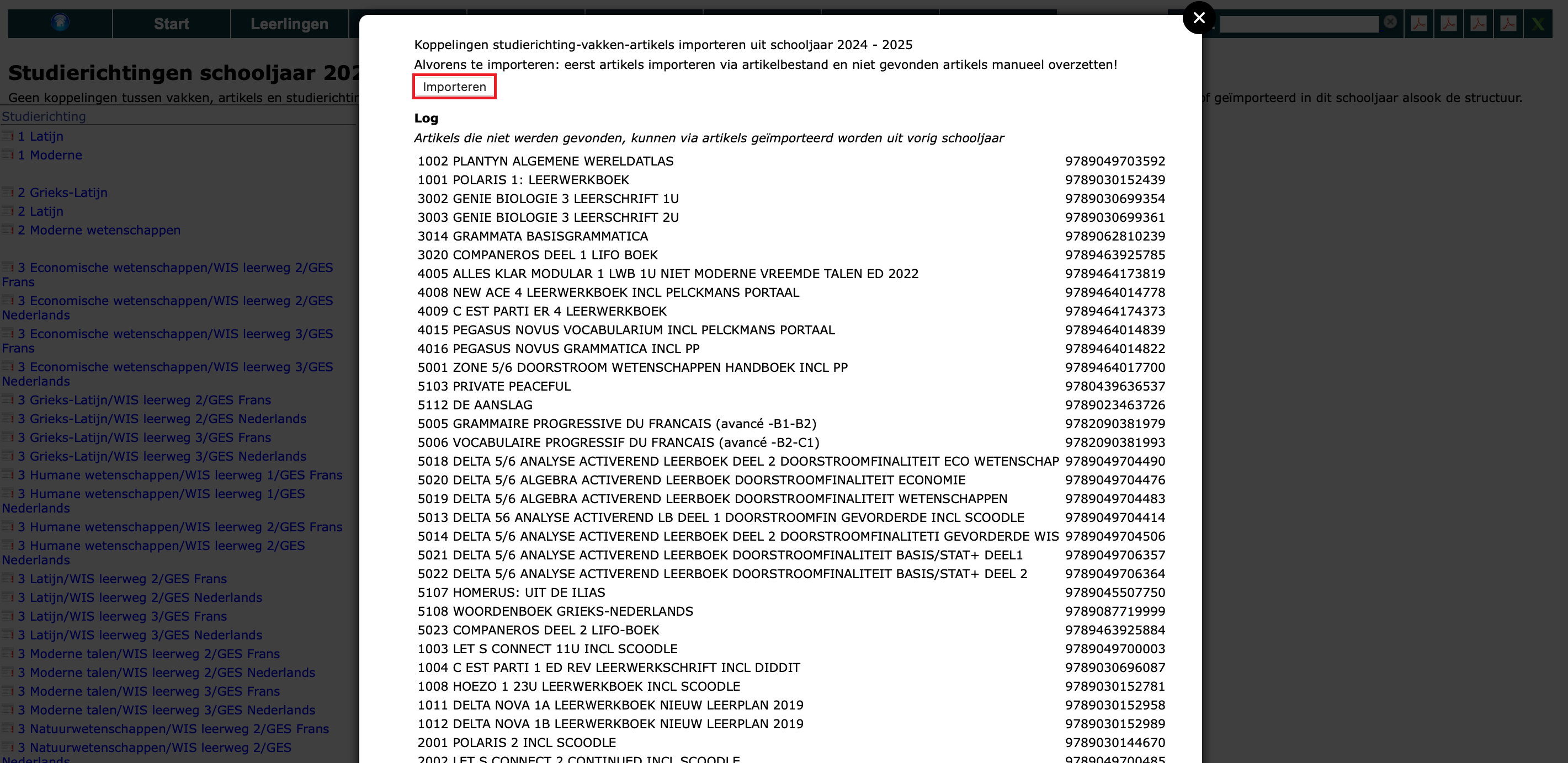
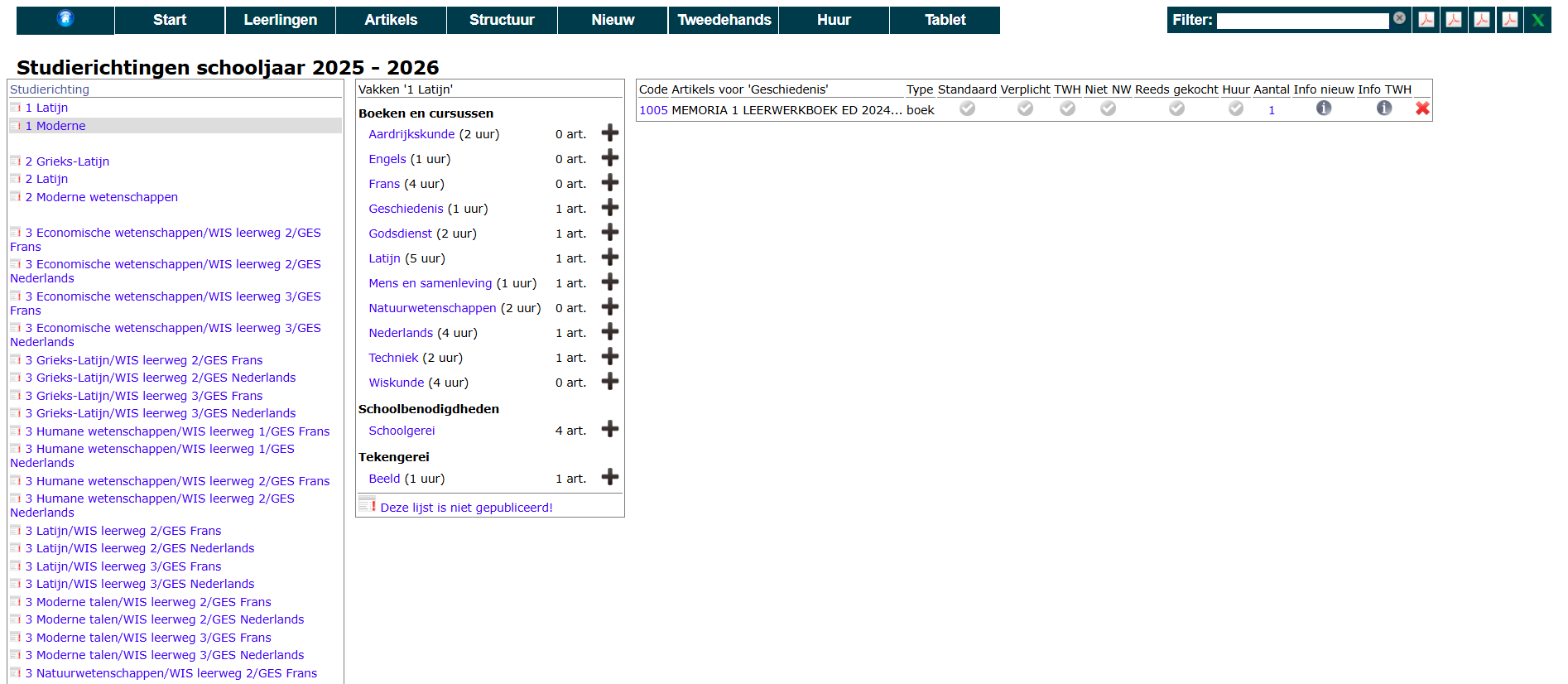
Stap 5: Nieuwe artikels koppelen
Maak je volgend schooljaar gebruik van volledig nieuwe artikels, dan zal je die nog moeten koppelen aan een studierichting en een vak via het menu Structuur > Vakken - Artikels. Klik hier voor meer info.
Stap 6: Leerlingen en webshop
Leerlingen kunnen pas bestellen via de Toolbox-webshop op voorwaarde dat:
- de boekenlijsten zijn gepubliceerd (via het menu Structuur => Vakken-artikels);
- in het menu 'Start' de boekenverkoop actief is voor ouders en leerlingen;
- de leerlingen zijn gesynchroniseerd met de module Boekenverkoop.
Klik hier voor meer info over het synchroniseren van de leerlingen en het inloggen in de webshop voor leerlingen.